Élaboration de rapports sur vos campagnes
Objectifs de formation
Une fois cette unité terminée, vous pourrez :
- Décrire les catégories d’informations disponibles dans les rapports de campagne
- Expliquer comment trouver des rapports de campagne prêts à l’emploi
- Décrire trois exemples de rapports
Margaret est enthousiaste à l’idée de commencer à exploiter tout le potentiel des campagnes pour aider All Seasons à vendre plus de grills. Maintenant qu’elle comprend comment utiliser ses campagnes pour rendre ses activités marketing plus efficaces, elle commence à se demander ce qu’elle peut découvrir sur le succès de ses campagnes en matière de création d’un pipeline de qualité et de génération de pistes.
Saisissez : Campaign reports (Rapports de campagne) dans Lightning Experience.
En savoir plus sur vos campagnes
Grâce aux rapports de campagne intégrés, Margaret peut facilement savoir qui est ciblé par ses campagnes, qui a répondu à chaque campagne et quel montant de chiffre d’affaires est ainsi généré.
Pour trouver des rapports de campagne intégrés, ouvrez l’onglet Reports (Rapports) et cliquez sur New Report (Nouveau rapport). Dans la fenêtre contextuelle, choisissez Campaigns (Campagnes) dans la liste des catégories, puis sélectionnez un type de rapport spécifique qui répond à vos besoins.
Pour voir les cibles de ses campagnes, Margaret peut consulter les rapports Campagnes avec contacts ou Campagnes avec pistes.

Le rapport Campagnes avec contacts répertorie chacune de vos campagnes et l’ensemble des contacts qui leur sont associés.
Le rapport Campaigns with Campaign Members (Campagnes avec des membres de campagne) indique le nombre de membres de campagne (dont toutes les combinaisons de pistes, de contacts, de comptes et de comptes personnels que vous avez ajoutées à vos campagnes) qui ont répondu à chaque campagne.
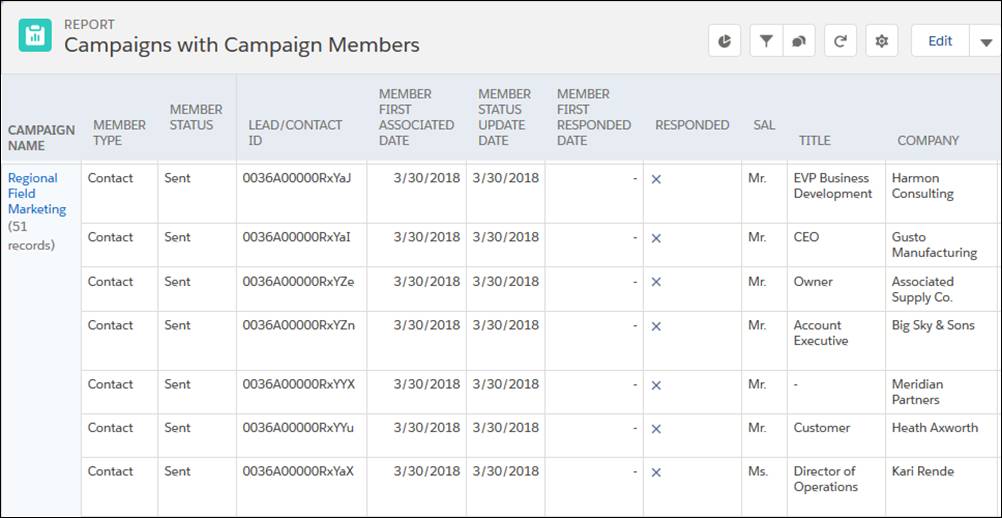
Le rapport Campagne avec opportunités montre toutes les opportunités générées par vos campagnes. Ajoutez le champ Montant pour consulter le chiffre d’affaires de chaque opportunité. Vous pouvez filtrer le rapport pour afficher uniquement les affaires conclues afin de vous concentrer sur le chiffre d’affaires généré ou bien afficher toutes les affaires pour vous intéresser au pipeline construit grâce à vos efforts marketing.

Grâce aux rapports intégrés, Margaret peut facilement connaître les résultats des efforts de son équipe ; elle voit ainsi ceux qui portent leurs fruits et ceux qui sont stériles.
Vous pouvez regrouper les résultats de rapport par type de campagne pour constater l’efficacité de vos campagnes par e-mail ou de vos événements. Le niveau de précision de vos rapports est étroitement lié aux champs personnalisés que vous ajoutez à votre campagne. Par exemple, si vous disposez de champs tels que le ciblage de campagne ou le produit, vous pourrez constater l’efficacité des efforts marketing dans ces domaines spécifiques.
Margaret est soulagée : elle comprend désormais très bien comment les campagnes Salesforce peuvent résoudre certains de ses problèmes et faire passer son service marketing au niveau supérieur.
Grâce aux campagnes, vous pouvez également organiser vos efforts marketing, les rendre plus efficaces et plus puissants.
Ressources
- Aide Salesforce : Rapports de campagne
- Aide Salesforce : Types de rapports standard
- Aide Salesforce : Élaboration d'un rapport dans Lightning Experience